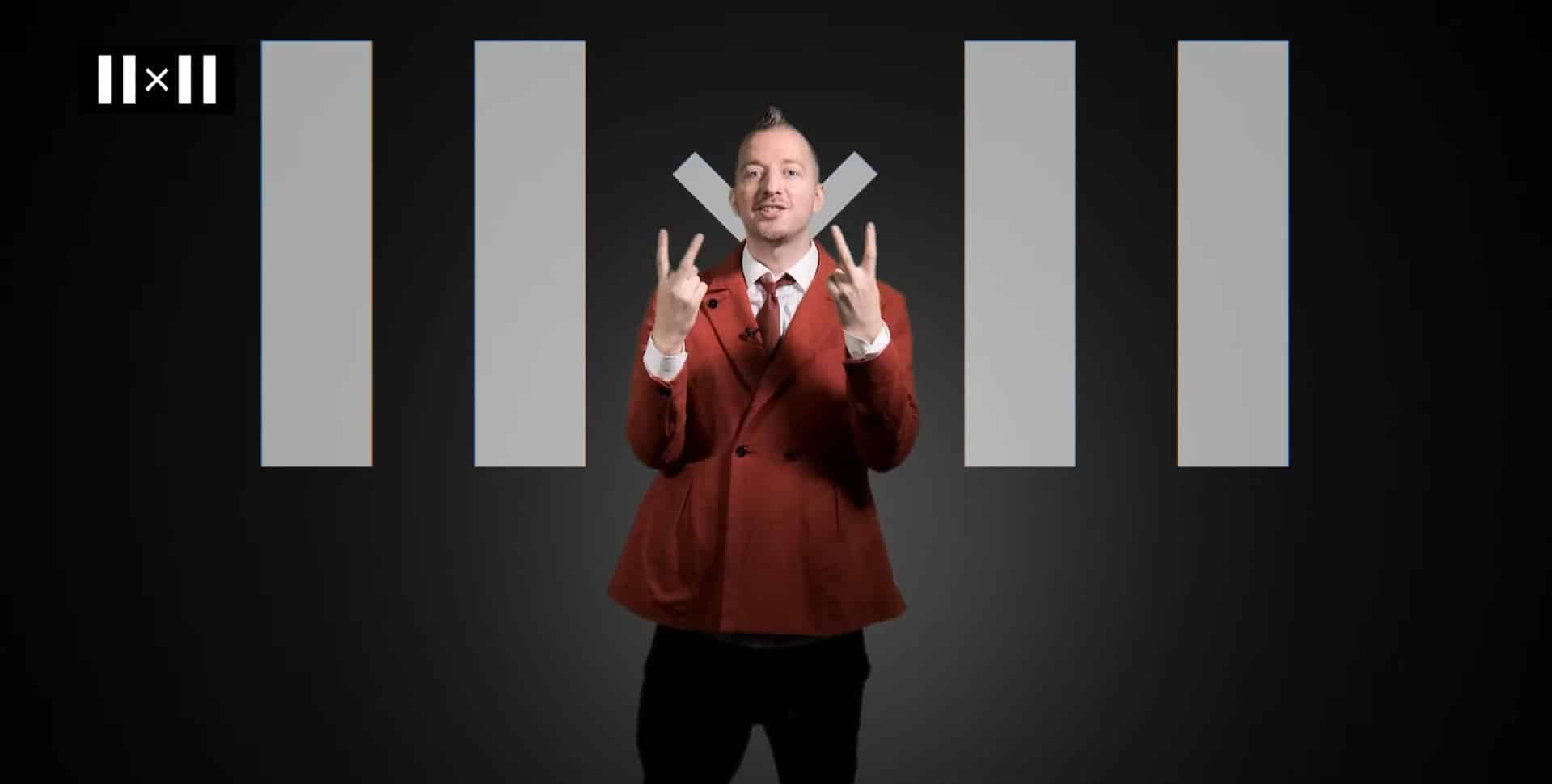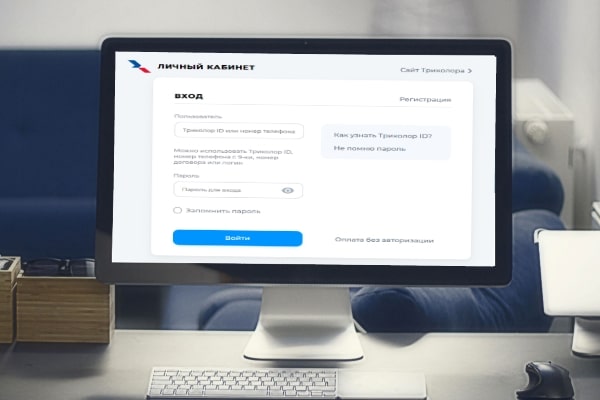Ev kinoteatrı, televizor, oyun mərkəzini bir şüşədə birləşdirən universal media mərkəzinə ehtiyacı olanlar üçün – Kodi oyunçusu sizə müraciət edəcəkdir.
- Təsvir və məqsəd
- Kodi funksionallığı
- İnterfeys quraşdırmaq və konfiqurasiya etmək üçün təlimatlar
- iOS-da quraşdırma
- Linux-da quraşdırma
- İnterfeys
- Rus lokalizasiyasının quraşdırılması
- IPTV-nin qurulması
- Pleylistləri harada tapa bilərəm?
- Proqramı Smart TV-yə necə quraşdırmaq olar?
- Kodi-dən istifadə ilə bağlı digər suallar
- Üçüncü tərəf mənbələrindən uzantıların quraşdırılması
- Repozitoriyalar nədir və onları necə quraşdırmaq olar?
- Kodi-də Youtube-u necə quraşdırmaq və izləmək olar?
Təsvir və məqsəd
Kodi, Windows-dan iOS və Raspberry Pi-yə qədər bütün platformalar üçün mövcud olan pulsuz media pleyeridir. O, həm mediadan, həm də İnternetdən müxtəlif növ multimedia fayllarını (video, musiqi, podkastlar) oynatmağa imkan verir.
Kodi funksionallığı
Bu media pleyeri çox şey edə bilər. Budur, Kodi-nin əla iş gördüyü əsas xüsusiyyətlərin siyahısı:
- Müxtəlif formatlı musiqilərin səsləndirilməsi (MP3, FLAC, APE, WMA və bir sıra başqaları). Teqlər və çalğı siyahıları üçün dəstək istifadəçinin musiqi kolleksiyasını təşkil etməyə kömək edəcək.
- Filmlərə baxmaq. Kodi, video axını da daxil olmaqla bir çox video formatını dəstəkləyir. Bütün film kolleksiyasını asanlıqla idxal edir. Siz həmçinin qeydə alınmış televiziya şoularına və seriallara baxa bilərsiniz və epizodları mövsümə görə çeşidləmək prosesi daha rahat edir.
- Fotoşəkillərə baxın və kitabxanaya idxal edin (slayd şou).
- PVR texnologiyası sizə canlı TV yayımlarına baxmaq və yayımları yazmaq imkanı verir. NextPVR, TvHeadEnd və digər kommunal proqramlara dəstək verilir.
- Xüsusi kataloqda mövcud olan əlavə yardım proqramları pleyerin funksionallığını genişləndirməyə kömək edir. Beləliklə, DOSBox emulyatoru MS-DOS üçün uyğunlaşdırılmış oyunları və proqramları işə salmağa imkan verir. Uşaqlıqda olduğu kimi köhnə oyunlardan həzz ala biləcəyiniz müxtəlif konsolların emulyatorları da var.
İnterfeys quraşdırmaq və konfiqurasiya etmək üçün təlimatlar
Kodi pleyerini rəsmi internet saytından (https://kodi.tv/download) və Android smartfonları üçün isə Google Play və ya Huawei AppGallery-də pulsuz yükləmək mümkündür. Windows, Mac, Android-də quraşdırma heç bir xüsusi çətinlik yaratmayacaq. Digər OS vəziyyətində suallar yarana bilər.
iOS-da quraşdırma
App Store-da iPad/iPhone üçün Kodi proqramı yoxdur. Xüsusi paketə keçid yalnız oyunçunun saytında mövcuddur. Sistem tələbləri:
- Pre-jailbreak olan və ya olmayan istənilən iOS cihazı (iPhone, iPad, iPod Touch);
- sistem versiyası – 6.0-dan (8.0 və yuxarıdan tövsiyə olunur).
- iPhone 1-ci nəsil 5C, iPad 1-4-cü nəsil, iPad Mini 1-ci nəsil və iPod Touch 1-5-ci nəsil 32-bit proqram təminatı tələb edir. Bütün digər cihazlar 64-bit versiyasını dəstəkləyir.
- 8.4.1-dən əvvəlki sistemdə Kodi-nin ən son işçi buraxılışı v17.6 Krypton-dur. Daha yeni cihazlar Kodi-nin ən son versiyasını – v18.9 Leia-da işləyəcək.
Jailbreak iOS iş axını (Cydia tələb edir):
- Cydia-da iFile və ya Filza fayl brauzerini tapın və quraşdırın.
- Safari və ya hər hansı digər brauzerdən istifadə edərək Kodi pleyerinin ən son versiyası ilə .deb paketini endirin. Əhəmiyyətli: mobil brauzerlər yükləmə prosesini göstərmir, ona görə də bir az gözləməlisiniz.
- Görünən dialoq menyusunda “Açıq…” düyməsini basın və iFile və ya Filza seçin.
- Yüklənmiş faylı seçin və Quraşdır düyməsini basın. Hazır!
Cihaz hələ jailbreak edilməmişsə, quraşdırma Mac OS kompüteri və Xcode və iOS App Signer proqramlarını tələb edəcək. Fəaliyyət alqoritmi:
- Pleyerin ən son versiyası ilə .deb paketini endirin.

- Xcode-u açın və yeni layihə yaradın.

- Layihənin adını və ID-ni daxil edin.

- Problemi həll et klikləyin ki, sonradan proqramı tərtib edərkən və açarkən heç bir problem olmasın.

- İnkişaf Qrupu seçin.

- iOS Tətbiq İmzalayıcısını açın, İmzalama Sertifikatı və Təminat Profili seçimlərini seçin. Proqramın saxlanacağı qovluğu seçin və Başlat düyməsini basın.

- Pəncərə menyusunu açın və Cihazlar üzərinə klikləyin. Cihazınızın qoşulduğundan əmin olduqdan sonra növbəti addıma keçin.

- Cihaza gedin, + düyməsini basın və yaradılan proqramı əlavə edin.

Linux-da quraşdırma
Kodi Wiki ensiklopediyası pleyeri Linux-da quraşdırmağın bir neçə yolunu təqdim edir. Daha son versiya terminalda bir neçə əmrlə endirilir:
- sudo apt-get install software-properties-common
- sudo add-apt-repository ppa:team-xbmc/ppa
- sudo apt-get yeniləməsi
- sudo apt-get quraşdırma kodi
İnterfeys
Rəsmi resursda oyunçunun interfeysini tamamilə dəyişdirəcək çoxlu dərilər var. Onları bir neçə addımda quraşdırmaq asandır:
- İnterfeys Parametrləri menyusunu açın, sonra Görünüş və Hiss kateqoriyasını və Dərini seçin.

- İstədiyiniz dəri seçin.

- Sonra, yüklənmiş örtüklərdən hər hansı birini seçərək İnterfeys bölməsinə və Dəri elementinə qayıtmalısınız.

Rus lokalizasiyasının quraşdırılması
17.6 versiyası üçün:
- Ötürücü üzərinə klikləyin və İnterfeys Parametrlərinə keçin.

- Regional nişanında Dilə keçin.

- Rus dilini (rus) seçin və dil paketinin yüklənməsini gözləyin.

Daha yeni versiya üçün:
- Əlavələr menyusunu açın.
- Depozitdən quraşdırın.
- Baxın və Hiss edin bölməsinə gedin və Dillər seçimini axtarın.
- Açılan pəncərədə rus dilini seçin.
IPTV-nin qurulması
Televiziya kanallarına baxmaq üçün PVR müştəri seçməlisiniz. Təlimat:
- Kitabxana Parametrlərini açın.

- “TV” a gedin və “Əlavə brauzerinə daxil olun” düyməsini basın.

- PVR IPTV Simple Client-i tapdıqdan sonra ona gedin və “Enable” → “Configure” düyməsini klikləyin.

- “M3U-ya keçid” maddəsini seçdiyiniz zaman xüsusi bir sütun açılacaq, burada müvafiq olaraq televiziya kanalları ilə çalğı siyahısına keçid daxil etməlisiniz.

- Əlavə olaraq EPG-dən istifadə etmək daha yaxşıdır – proqram təlimatı verilənlər bazası. XML sənədi şəklində bələdçiyə keçid götürün, müştəri parametrlərində “EPG Parametrləri”ni açın və “XMLTV Linki” parametrində dəyişikliklər edin.

- Görünən sahəyə əvvəllər kopyalanmış keçidi TV bələdçisinə yapışdırın.

- Bələdçidə kanal loqoları varsa, müvafiq bölməni açın. “Kanal loqoları üçün əsas URL” klikləməklə, görünən xanaya istədiyiniz linki yapışdırın.

- Dəyişdirilmiş parametrlərin qüvvəyə minməsi üçün pleyeri yenidən başlatmalısınız. Yenidən başlatdığınız zaman siz artıq kanalların tam siyahısını və hazırda müəyyən bir kanalda olanlar haqqında məlumatları görəcəksiniz.

Pleylistləri harada tapa bilərəm?
İnternetdə IPTV Forever kimi bir çox pulsuz IPTV çalğı siyahıları var. Bu, https://iptvm3u.ru/list.m3u saytında mövcud olan özünü yeniləyən siyahıdır. Ödənişli paketlər sizə daha çox HD kanallara giriş imkanı verir. Beləliklə, EDEM TV xidməti ayda cəmi 1 dollar (75 rubl) ödəməklə müştərilərə 1000-dən çox televiziya kanalını təzə proqram bələdçisi təqdim etməyə hazırdır.
Proqramı Smart TV-yə necə quraşdırmaq olar?
LG markalı smart televizorlar webOS əməliyyat sistemində işləyir, Kodi isə əvvəlcə Android cihazları üçün nəzərdə tutulub və LG Mağazasında mövcud deyil. Bununla belə, istifadəçilər bu məhdudiyyətdən yayınmağın bir neçə yolunu tapdılar:
- Android TV Box-a qoşulma;
- Chromecast kimi üçüncü tərəf proqramları vasitəsilə videolara baxmaq.
İkinci seçim üçün iki proqram tələb olunacaq: Google Chromecast və Google Home. Onları smartfonunuza endirdikdən sonra aşağıdakıları edin:
- Chromecast-ı açın və televizorunuza qoşulun.
- Google Əsas səhifəsinə keçin və “Ekran/audio yayımı” seçin.
Kodi-dən istifadə ilə bağlı digər suallar
Bu paraqraf multimedia pleyerindən istifadə edərkən yaranan ən populyar suallara cavabları sadalayır.
Üçüncü tərəf mənbələrindən uzantıların quraşdırılması
Üçüncü tərəf repozitoriyaları istifadəçilərə rəsmi depoda olduğundan daha çox genişləndirmə imkanı verir. Üçüncü tərəf mənbələrindən quraşdırmaya icazə vermək üçün “Əlavələri” açmalı və “Naməlum mənbələr” keçidini aktivləşdirməlisiniz.
Repozitoriyalar nədir və onları necə quraşdırmaq olar?
Anbar, Kodi multimedia mərkəzinin imkanlarını genişləndirən müxtəlif plaginlərin, modulların və digər yardımçı proqramların yerləşdiyi faylların arxividir. Məsələn, vl.maksime repozitoriyası sevdiyiniz filmlərdən zövq almağa imkan verən IVI, TVZavr və Filmix onlayn kinoteatr proqramlarını ehtiva edir. Onun nümunəsində hərəkətlərin alqoritminə əməl etməlisiniz:
- Anbarı linkdən yükləyin (https://vlmaksime.github.io/repository.vlmaksime/).

- Açıldıqda, “Əlavələr” a gedin və “qutu” üzərinə klikləyin.

- “ZIP faylından quraşdır” düyməsini basın.

- Dialoq qutusunda yüklənmiş qovluğu seçin.

- “Repositorydən quraşdırın” düyməsini basın və “vl.maksime” deposunu seçin.

- Repozitoriyada “Video Əlavələri” qovluğunu açın.

- İstənilən proqramı seçin (məsələn, TVZavr) və “Quraşdır” düyməsini basın. Hazır!

Kodi-də Youtube-u necə quraşdırmaq və izləmək olar?
Youtube uzadılması rəsmi Kodi deposunda mövcuddur və yükləmək və quraşdırmaq asandır. Lakin son vaxtlar bu genişləndirmənin işləməsində problemlər yaranıb. Onları həll etmək üçün sizə lazımdır:
- Google hesabınıza daxil olun və Google konsolunu açın, sonra “API və Xidmətləri Aktivləşdir” üzərinə klikləyin.

- API Kitabxanasına daxil olduqdan sonra YouTube Data API v3 plaginini seçin və onu aktivləşdirin.

- Əsas ekranda “Etibarnamələri yarat” düyməsini basın.

- Sonra bir neçə suala cavab verməlisiniz:
- “OAuth razılıq ekranını qur” dialoq qutusu görünəcək, burada “Razılıq ekranını qur” düyməsini sıxmalısınız.

- Yeni tabda Xarici seçin və Yarat düyməsini basın.

- Tətbiqə ad və e-poçt ünvanı verin, sonra Saxla düyməsini basın.

- Layihənin adını verməli olduğunuz menyuda Etibarnamələr elementinə keçin, sonra “OAuth Müştəri ID-sini Yarat” düyməsini basın.

- Müştəri ID-ni kopyalayın və Bitti düyməsini basın.

- Sonra, etimadnamələri yarat düyməsini klikləyin və siyahıdan API Açarı seçimini seçin.

- Kopyalanacaq yaradılan açarla dialoq qutusu açılacaq.

- Siz həmçinin müştəri ID və məxfi kodu kopyalamalısınız.
- Bu uzantının “Parametrlər” bölməsinə keçin. API Açarı, ID və məxfi kodu müvafiq sahələrə yapışdırın.

- Sizdən https://www.google.com/device saytına daxil olmağı tələb edən bir pəncərə açılırsa, səhifəni açın və tələb olunan açarı daxil edin. Hesab seçdikdən sonra “İcazə verin” düyməsini basın. Lazım gələrsə təkrarlayın.
- Xəbərdarlıq göründükdə, “Ətraflı Parametrlər” i açın və “Youtube Add-on Personal-a keçin” düyməsini basın. Hazır!
Bu gün kompüterinizi və ya pristavkanızı tam hüquqlu universal media mərkəzinə çevirmək istəyi varsa, çox yer tutmayan bir proqram kifayətdir. Kodi oyunçusu bu tələbə uyğundur.